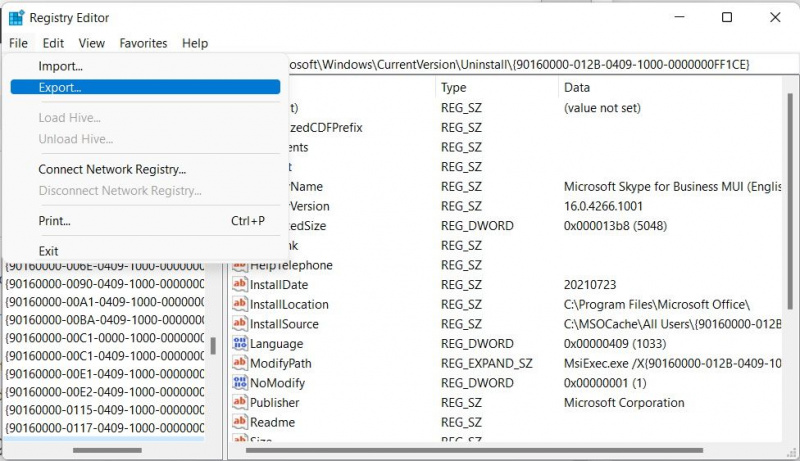Регистърът на Windows е сложна база данни, пълна със записи за софтуера и хардуера на вашия компютър. Въпреки това, тези записи могат да станат повредени, повредени или невалидни поради необичайни промени, направени на вашия компютър.
Обикновено не е нужно да правите нищо за тях, но понякога те започват да причиняват проблеми, като съобщения за грешка, по-бавен компютър и дори сривове. Ако смятате, че регистърът е виновен за проблемите с компютъра ви, ето три безопасни начина, които препоръчваме да го почистите.
Но първо, архивирайте системния регистър на Windows, преди да го почистите
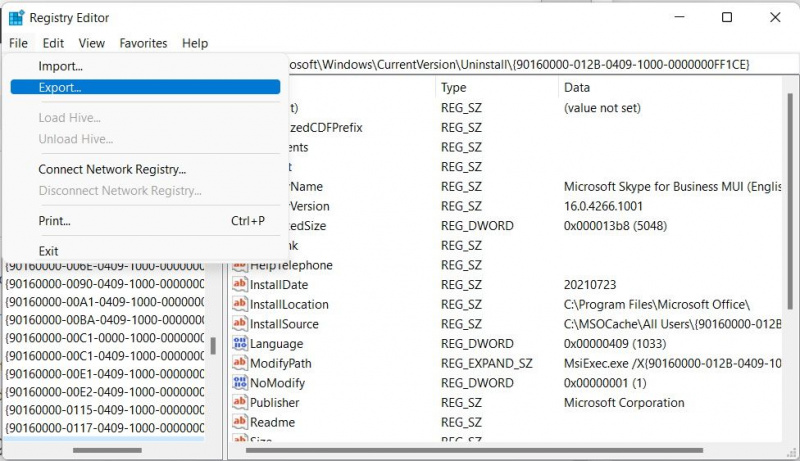
Имайки предвид колко важни са данните, съдържащи се в системния регистър на Windows, трябва да се опитате да ги почистите само ако е абсолютно необходимо. Една грешна промяна или изтриване и можете да направите компютъра си неизползваем, тъй като Windows се нуждае от тази информация, за да работи гладко. Всъщност объркването на системния регистър може да ви принуди да преинсталирате Windows.
Една от корекциите, които обсъждаме по-долу, е използването на редактора на системния регистър и препоръчваме да архивирате регистъра, преди да използвате този инструмент. По този начин можете използвайте резервното копие, за да възстановите регистъра в предишното му състояние в случай, че нещо се обърка.
Можете също създайте точка за възстановяване на системата . С две думи, това ще създаде моментна снимка на текущото състояние на Windows, включително и регистъра. Можете да използвате точката за възстановяване, за да върнете Windows в това състояние и да отмените всички катастрофални промени, които може да сте направили.
Как безопасно да почистите системния регистър на Windows
Не препоръчваме да използвате средства за почистване на системния регистър за оптимизиране на системния регистър на Windows. Това е така, защото тези инструменти обикновено правят радикални промени в системния регистър, които в някои случаи могат да го повредят.
този човек се опита да отключи телефона ви
Вместо това опитайте тези три по-безопасни начина за почистване на регистъра.
1. Използвайте инструментите SFC и DISM
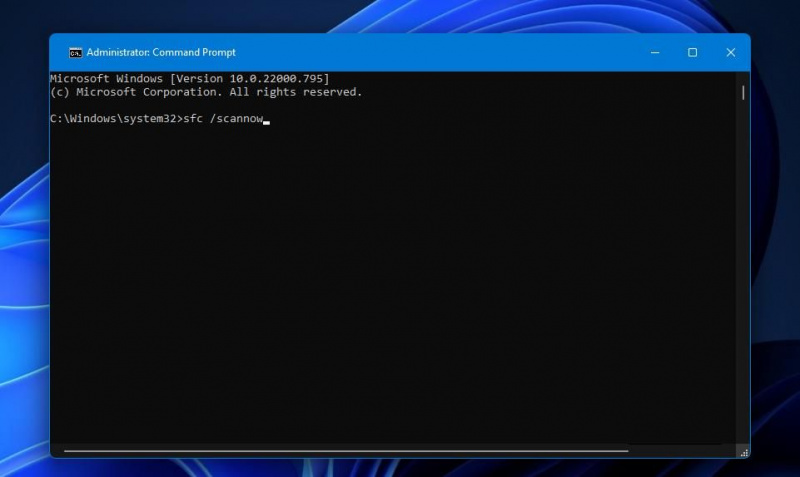
И двете Инструментите SFC и DISM могат да ви помогнат да коригирате повредени файлове на вашата инсталация на Windows, които включват записи в системния регистър. Първият ще сканира вашата система за повредени системни файлове и ще замени или поправи всеки, който открие. Последният ще поправи системния образ на Windows, който включва всички негови файлове, приложения, драйвери и настройки.
2. Стартирайте помощната програма за почистване на диска
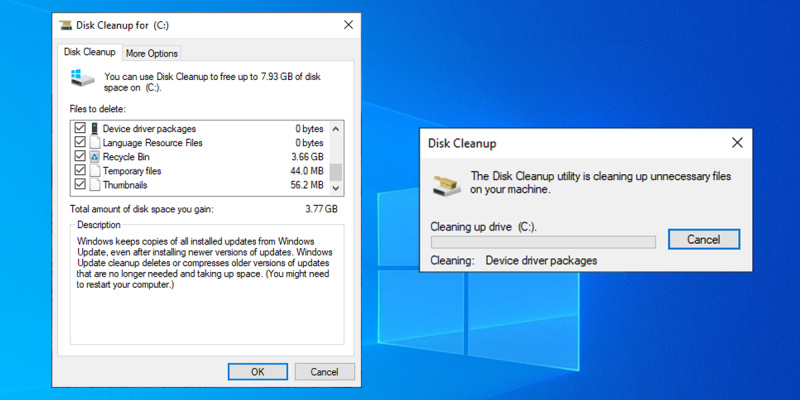
Помощната програма за почистване на диска не почиства директно системния регистър на Windows. Това, което ще направи вместо това обаче, е да премахне остатъците от софтуер и хардуер, които не са напълно деинсталирани, наред с други неща. На свой ред това вероятно ще принуди Windows да премахне свързаните с тях остатъчни записи в регистъра, предотвратявайки множество проблеми в процеса.
Ако искате да научите повече, вижте нашето парче, обсъждащо помощната програма за почистване на диска като една от най-добрите начини за почистване на Windows .
3. Използвайте редактора на системния регистър
И накрая, можете да премахнете невалидните, повредени или повредени записи с помощта на редактора на системния регистър. Този инструмент обаче е безопасен само ако знаете точните записи за изтриване.
За да направите това, следвайте стъпките по-долу:
- Натиснете Win + R за да отворите Windows Run.
- Тип regedit в текстовото поле и натиснете Въведете ключ.
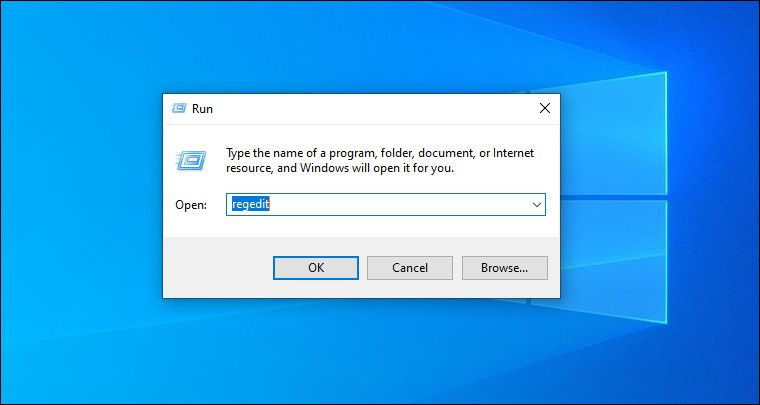
- Щракнете с десния бутон върху ключа (в левия панел) или записа (в десния панел), който искате да изтриете, и щракнете Изтрий . Обърнете внимание, че изтриването на ключ ще изтрие и свързаните с него записи.
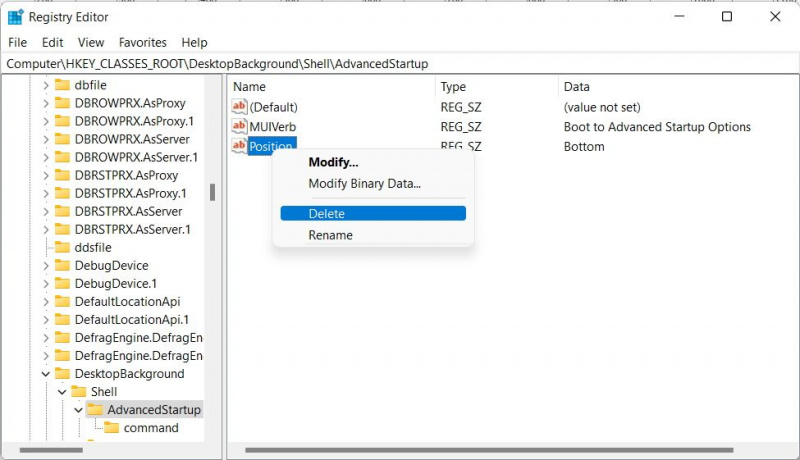
Как работи това е просто. Да предположим, че искате да почистите невалидни записи в регистъра, останали от програми, които не са деинсталирани напълно. Ще отидете на следния ключ в редактора на системния регистър (можете да копирате и поставите текста в адресната лента на инструмента в горната част) и да ги изтриете:
HKEY_LOCAL_MACHINE\SOFTWARE\Microsoft\Windows\CurrentVersion\UninstallАко се страхувате сами да изтриете нещо в регистъра, помолете професионалист да го направи вместо вас.
Поддържане на регистъра на Windows чист
Обикновено не трябва да правите нищо относно системния регистър на Windows, тъй като много от лошите записи няма да причинят проблеми. Но в малкото случаи, в които го правят, можете да използвате методите, споменати по-горе, за да ги изчистите.
И ако трябва да използвате редактора на системния регистър, за да почистите регистъра на Windows, внимавайте да не объркате случайно нещо.